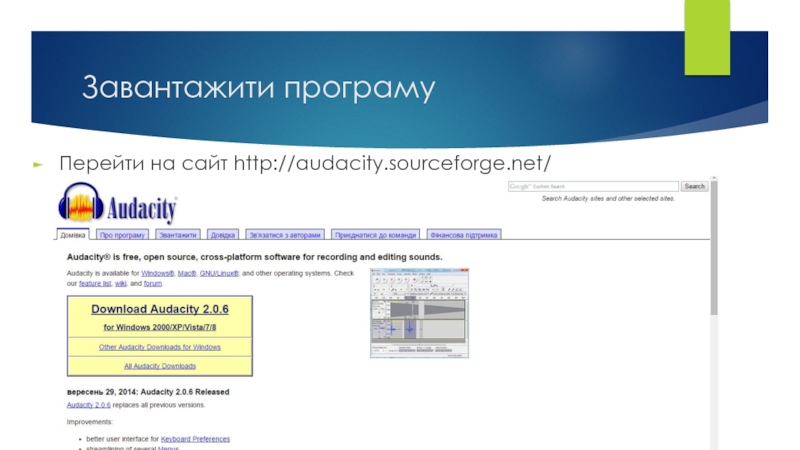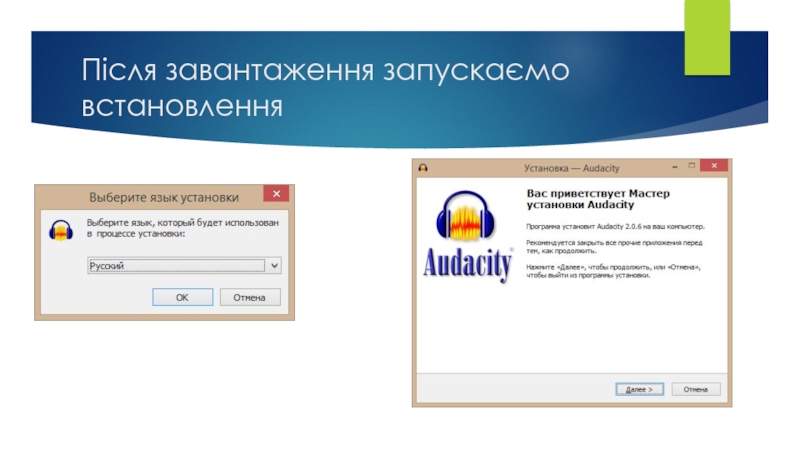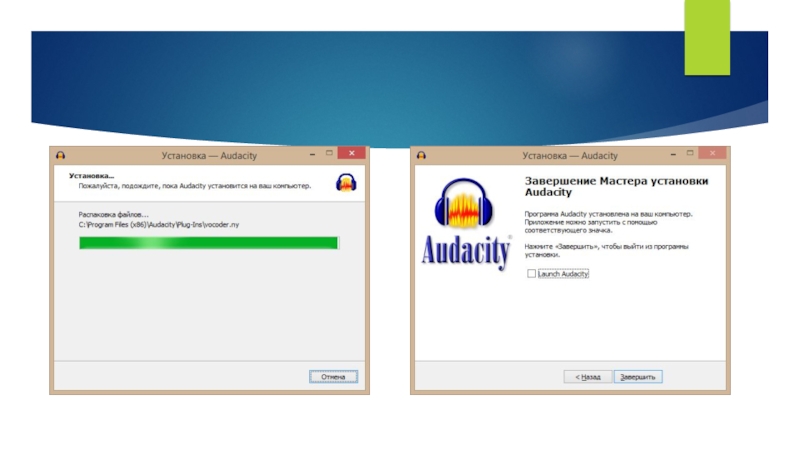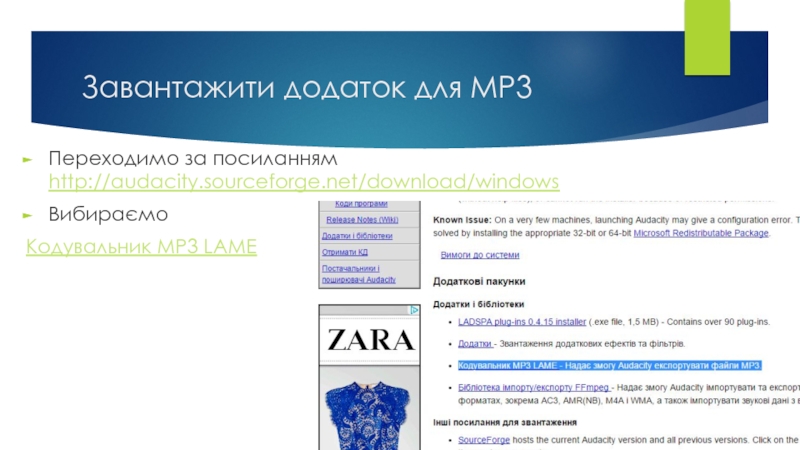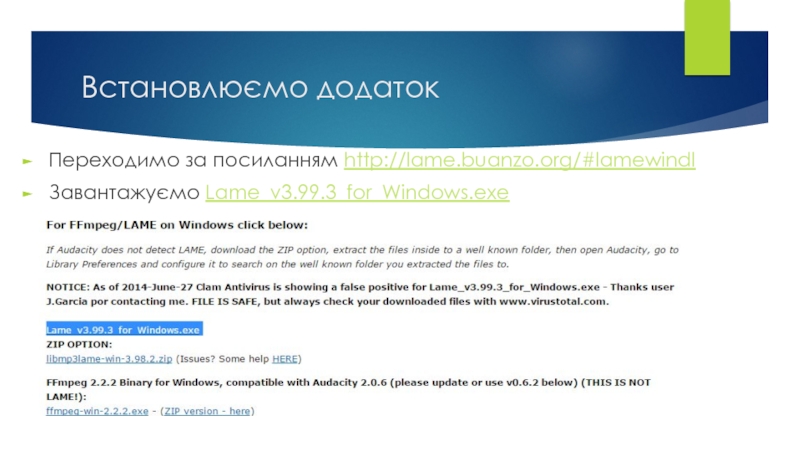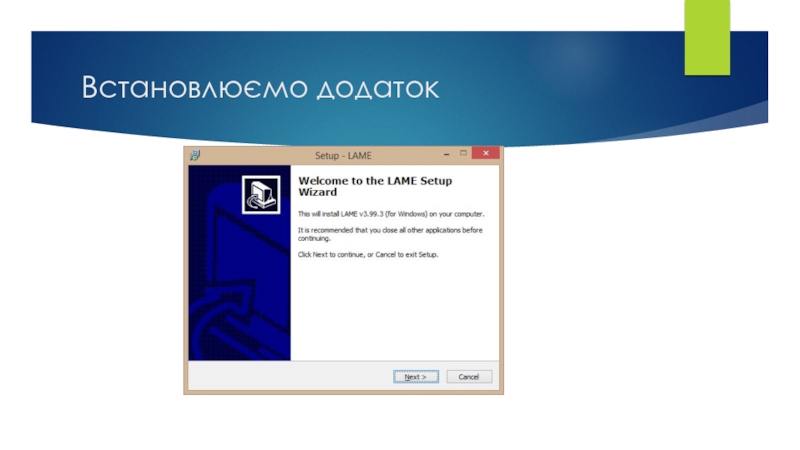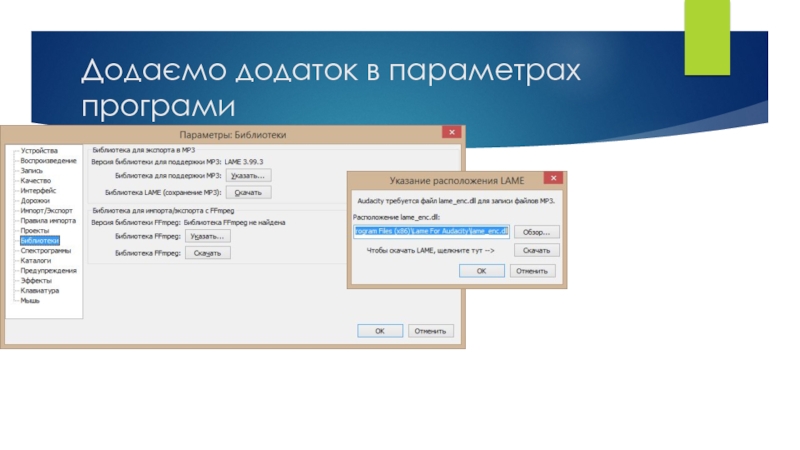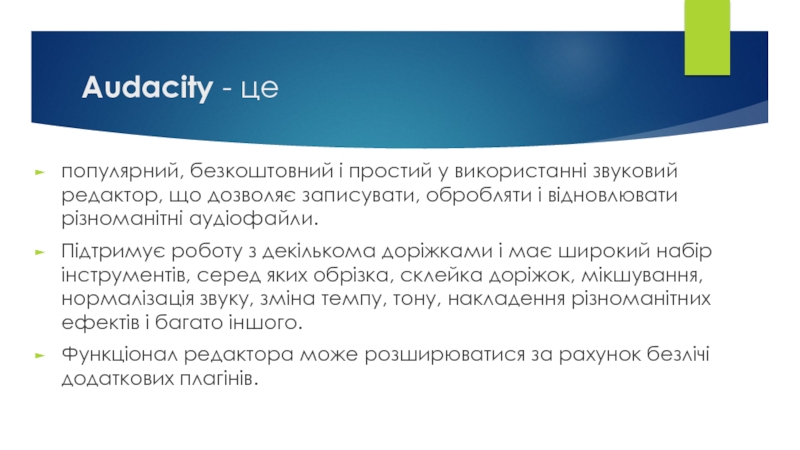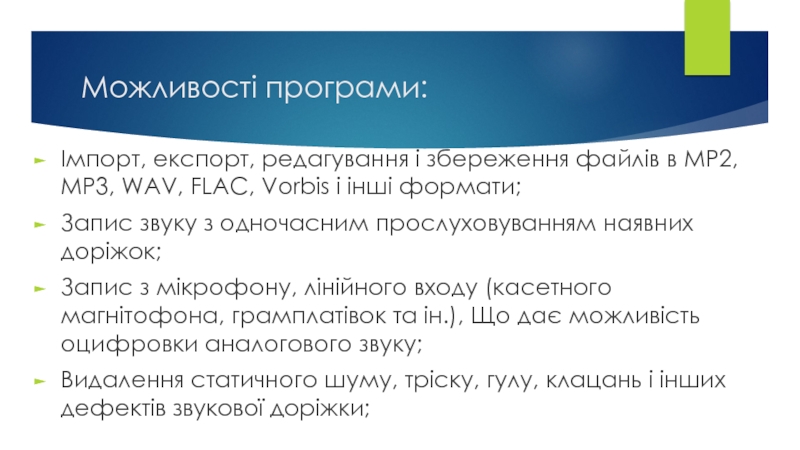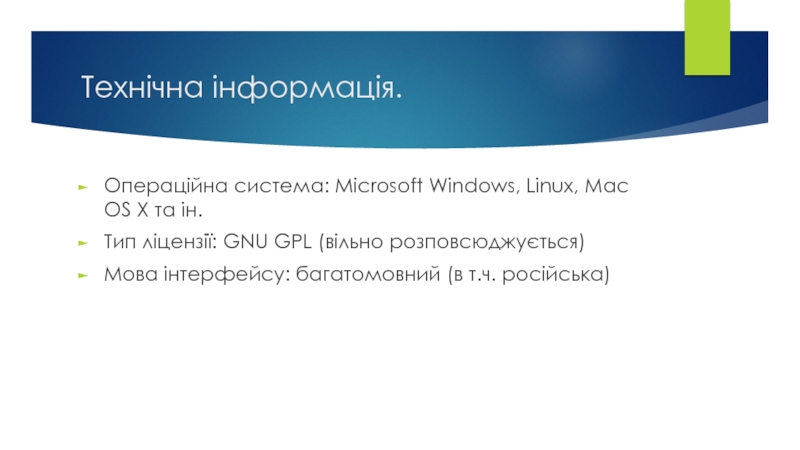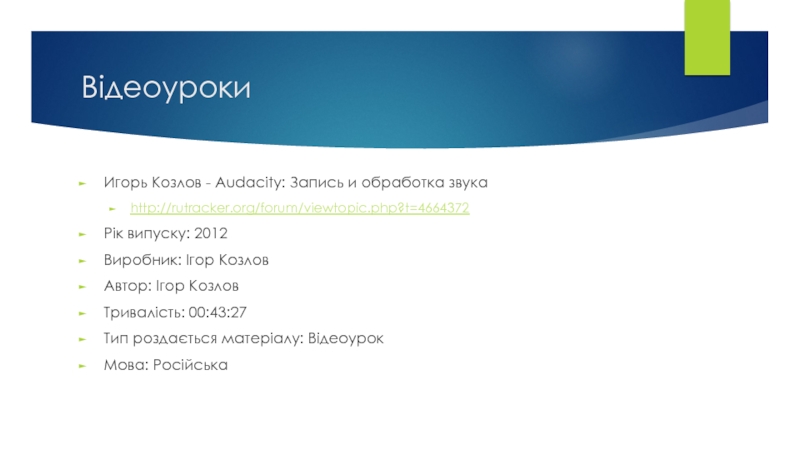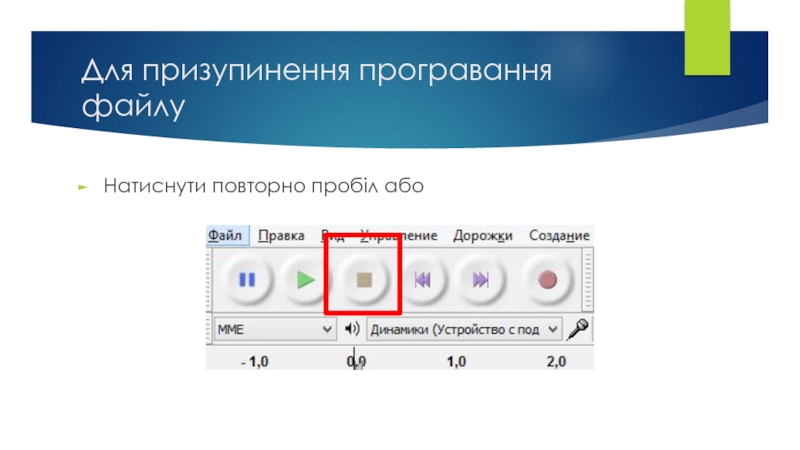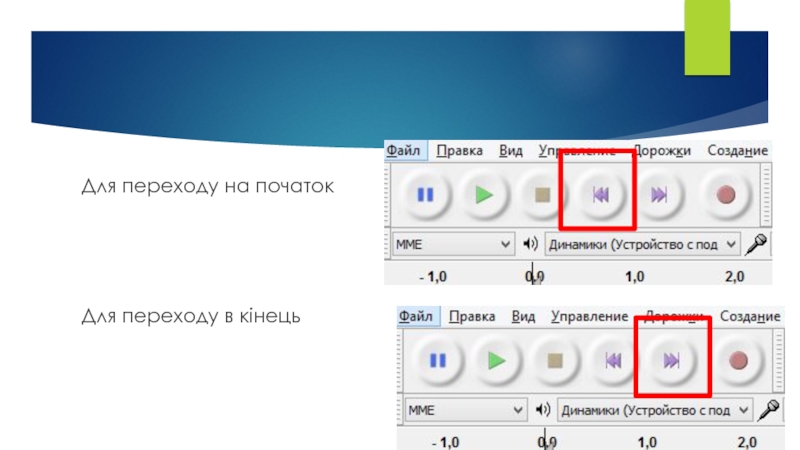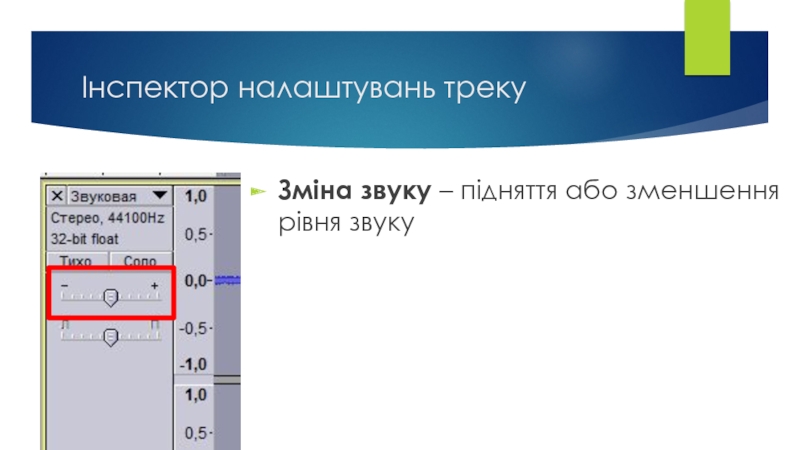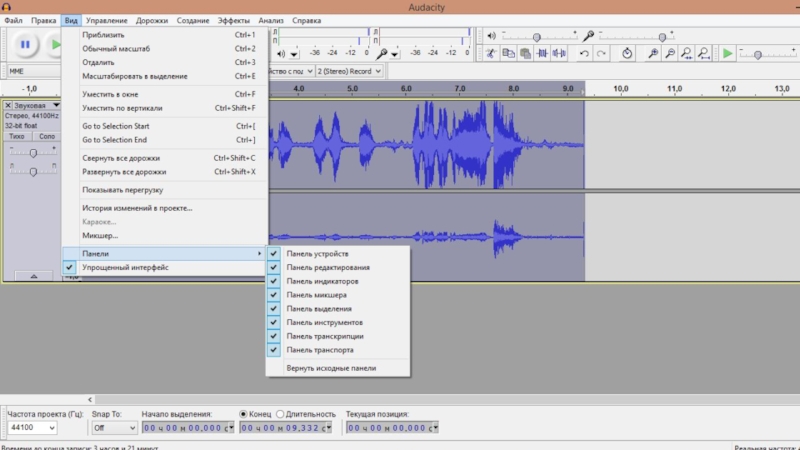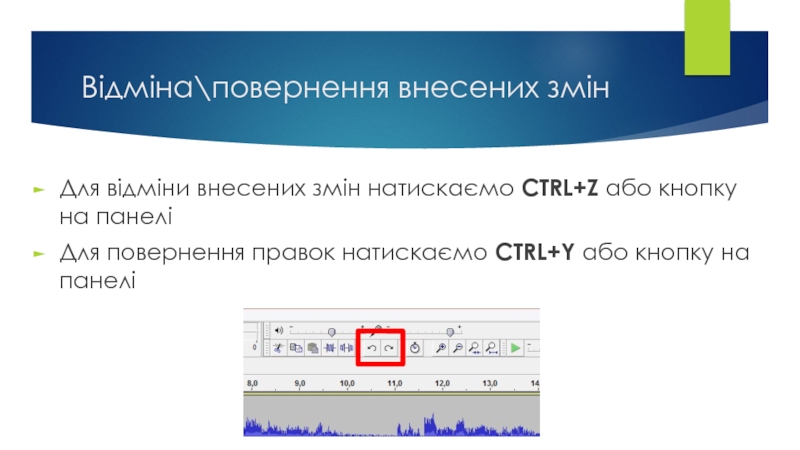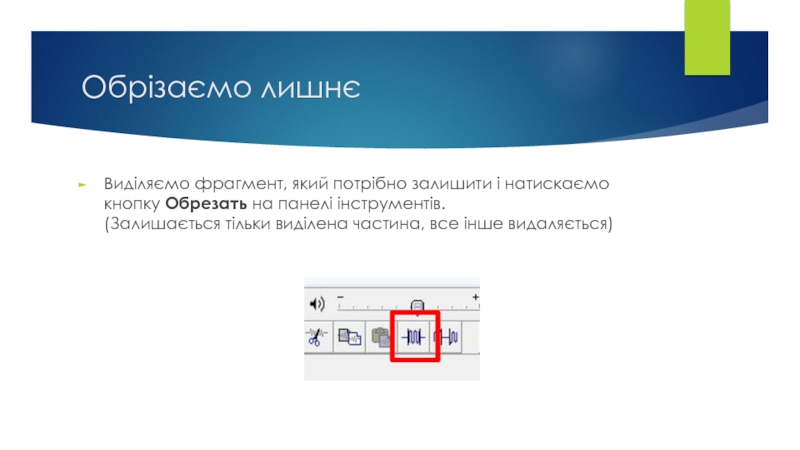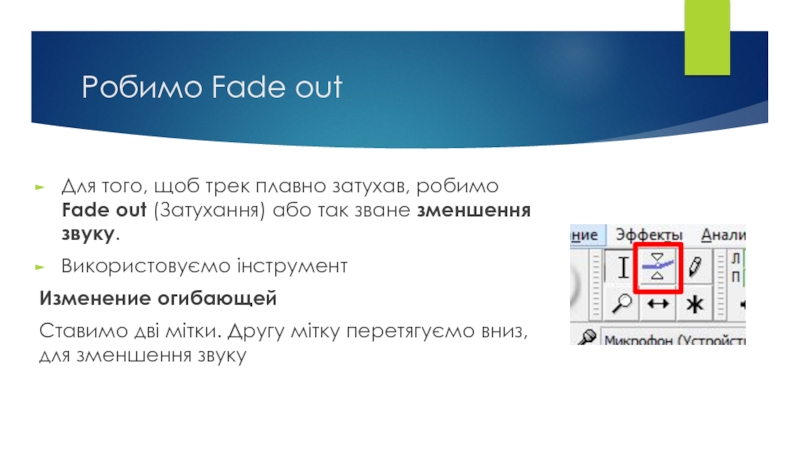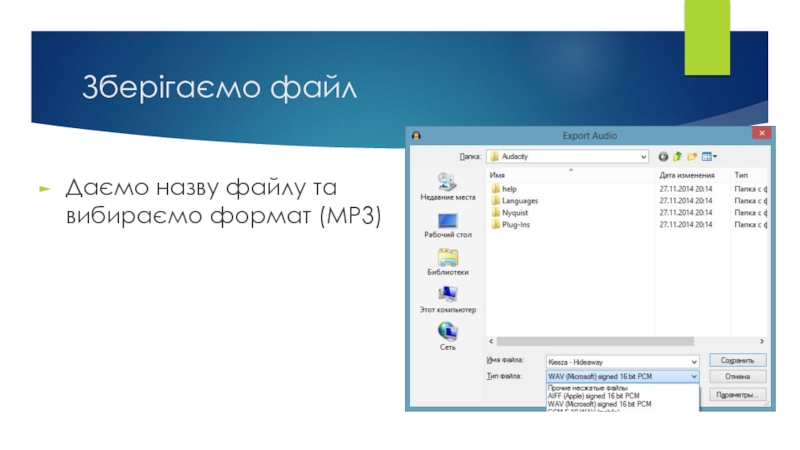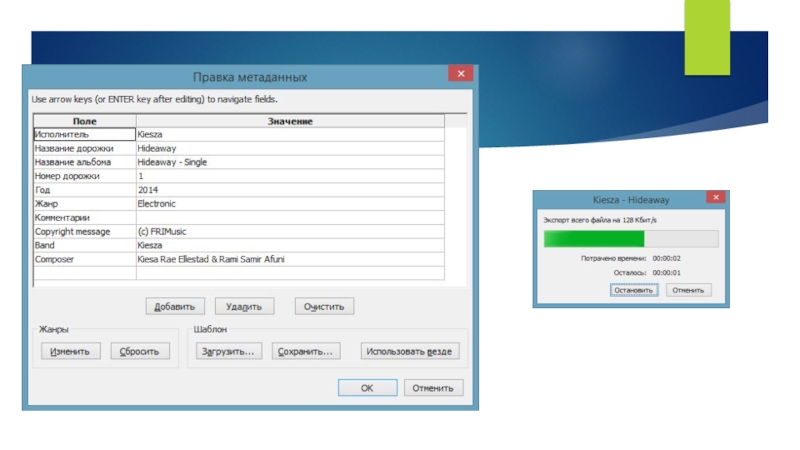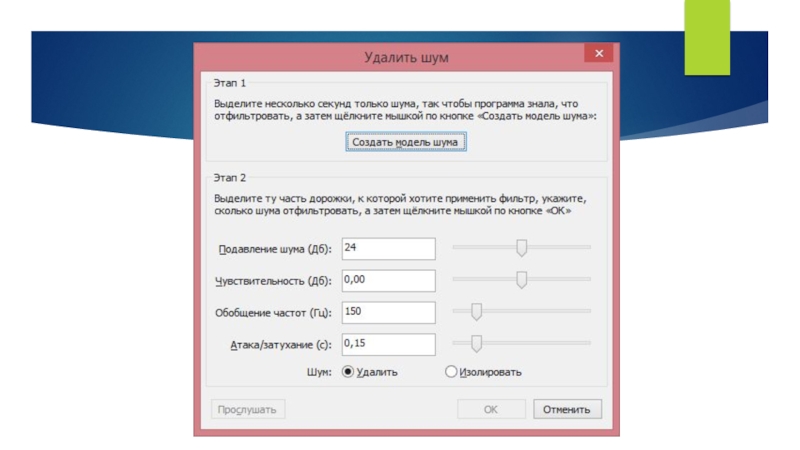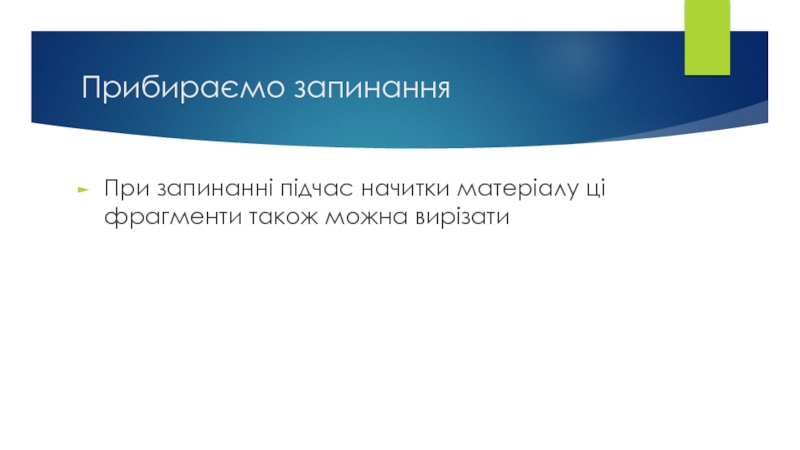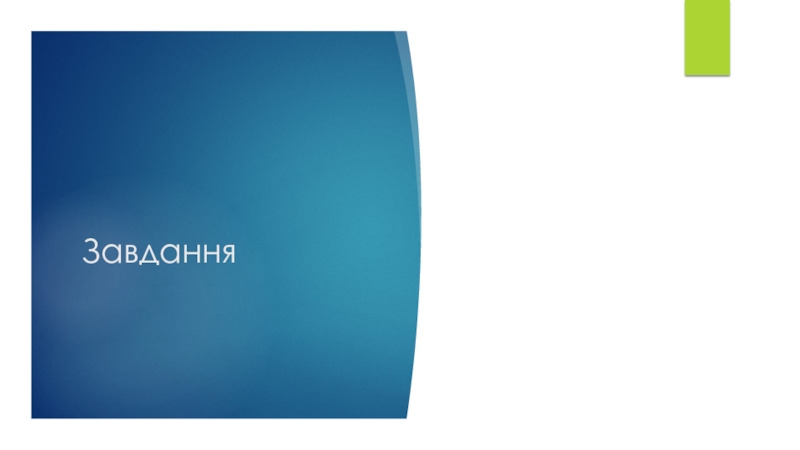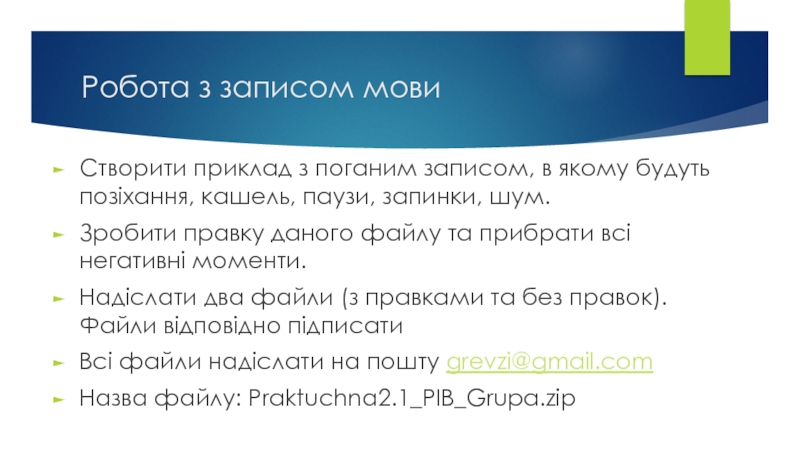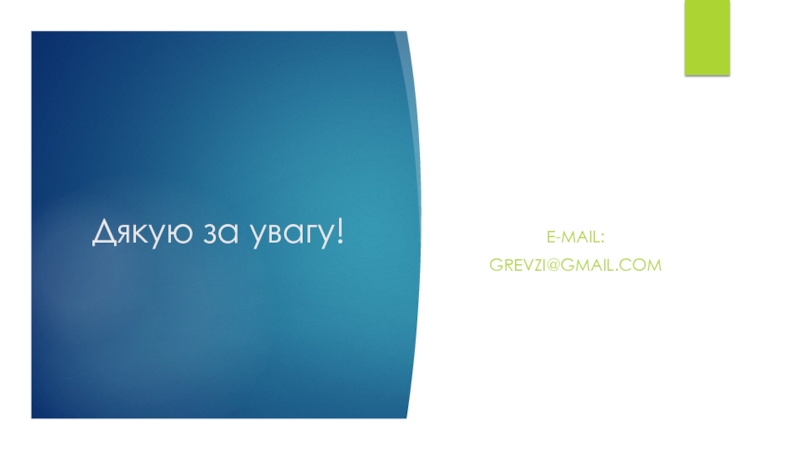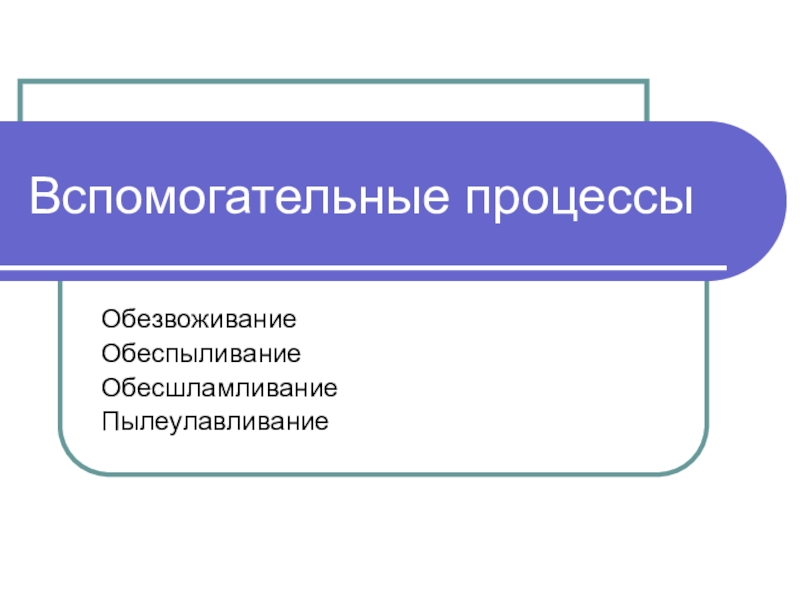Разделы презентаций
- Разное
- Английский язык
- Астрономия
- Алгебра
- Биология
- География
- Геометрия
- Детские презентации
- Информатика
- История
- Литература
- Математика
- Медицина
- Менеджмент
- Музыка
- МХК
- Немецкий язык
- ОБЖ
- Обществознание
- Окружающий мир
- Педагогика
- Русский язык
- Технология
- Физика
- Философия
- Химия
- Шаблоны, картинки для презентаций
- Экология
- Экономика
- Юриспруденция
Робота зі звуком засобами програми Audicity
Содержание
- 1. Робота зі звуком засобами програми Audicity
- 2. ПланУстановка програмиПрограма AudacityЗнайомство з інтерфейсомІнструменти вирізання. Робимо рінгтонРедагування записаної мовиФонова музика для подкастуЗавдання
- 3. Установка програми
- 4. Завантажити програмуПерейти на сайт http://audacity.sourceforge.net/
- 5. Після завантаження запускаємо встановлення
- 6. Слайд 6
- 7. Завантажити додаток для MP3Переходимо за посиланням http://audacity.sourceforge.net/download/windowsВибираємо Кодувальник MP3 LAME
- 8. Встановлюємо додатокПереходимо за посиланням http://lame.buanzo.org/#lamewindlЗавантажуємо Lame_v3.99.3_for_Windows.exe
- 9. Встановлюємо додаток
- 10. Додаємо додаток в параметрах програми
- 11. Додаємо додаток в параметрах програми
- 12. Програма Audacity
- 13. Audacity - цепопулярний, безкоштовний і простий у використанні
- 14. AudacityНе дивлячись на свою безкоштовність Audacity володіє
- 15. Можливості програми:Імпорт, експорт, редагування і збереження файлів
- 16. Можливості програми:Зміна частотних характеристик за допомогою еквалайзера
- 17. Технічна інформація.Операційна система: Microsoft Windows, Linux, Mac
- 18. ВідеоурокиИгорь Козлов - Audacity: Запись и обработка
- 19. Знайомство з інтерфейсом
- 20. Інтерфейс програмиБез завантаженого файлу
- 21. Запис мікрофонуДля того, щоб записати звук з мікрофона натискаємо Записать (R)
- 22. Рівень запису звуку
- 23. Регулятор рівня вхідного сигнала
- 24. Регулятор рівня вихідного сигналу
- 25. Для запуску програвання файлуНатиснути пробіл або
- 26. Для призупинення програвання файлуНатиснути повторно пробіл або
- 27. Для переходу на початокДля переходу в кінець
- 28. Вказання місця для початку програвання (мишкою)
- 29. Рівень вихідного сигналу
- 30. Інспектор налаштувань треку
- 31. Інспектор налаштувань трекуКнопка тихо – вимикає повністю звук даного треку
- 32. Інспектор налаштувань трекуКнопка соло – заставляє програму програвати тільки цей трек
- 33. Інспектор налаштувань трекуКнопка зменшення треку – заставляє програму зменшити простір, який займає даний трек
- 34. Збільшення/зменшення масштабу
- 35. Інспектор налаштувань трекуПанорама – зміщення панорами звучання з лівого каналу в правий канал
- 36. Інспектор налаштувань трекуЗміна звуку – підняття або зменшення рівня звуку
- 37. Панелі інструментів
- 38. Панелі інструментів
- 39. Швидкість програвання
- 40. Вмістити весь трек
- 41. Видалити трек
- 42. Інструменти вирізання. Робимо рінгтон
- 43. Завантажуємо файл в програмуВибрати файлПеретягнути в програму або відкрити командою Файл – Открыть (Ctrl+O)
- 44. Видалення фрагментуВиділяємо фрагмент мишкоюНатискаємо Delete або кнопку вирізати
- 45. Відміна\повернення внесених змінДля відміни внесених змін натискаємо
- 46. Обрізаємо лишнєВиділяємо фрагмент, який потрібно залишити і
- 47. Робимо Fade outДля того, щоб трек плавно
- 48. Робимо Fade out
- 49. Зберігаємо файлДля збереження файлу натискаємо Файл – Експорт (CTRL+Shift+E)
- 50. Зберігаємо файлДаємо назву файлу та вибираємо формат (MP3)
- 51. Слайд 51
- 52. Редагування записаної мови
- 53. Причини редагуванняКоли Ви записали подкаст або начитали
- 54. Видалення шумуПриклад шумуЯкщо величина шуму більше -40 dBl, то такий шум обов’язково потрібно прибрати
- 55. Як видалити шум1 Зробити замір шумуВиділяємо місце
- 56. Слайд 56
- 57. Видалення вдиханняВиділяємо фрагмент з вдиханням та натискаємо інструмент Зробити тишу
- 58. Для видалення вдихання
- 59. Видалення кашлюЯкщо повторити попередню операцію, то з'явиться довга пауза, що не має ніякої логіки.
- 60. Видалення кашлюВідповідно дане місце потрібно Вирізати
- 61. Прибираємо запинання При запинанні підчас начитки матеріалу ці фрагменти також можна вирізати
- 62. Додавання паузиПри потребі також можна додати паузу.Для
- 63. Фонова музика для подкасту
- 64. Принцип створення фонової музикиМузичний супровід повинен бути довшим ніж файл з начитаним текстом
- 65. Створюємо подкастЗавантажуємо файл з подкастом та фоновим супроводом в програму
- 66. Розміщуємо трекиВикористовуємо інструмент Перемещение для зміни положення одного треку по відношенню до іншого.
- 67. Обов’язково дати декілька тактів для вступу музики,
- 68. Зменшення звуку для треку
- 69. Завдання
- 70. Створити подкаст Начитати вірш, будь-якого українського письменника.Додати
- 71. Робота з записом мовиСтворити приклад з поганим
- 72. Дякую за увагу! E-mail:grevzi@gmail.com
- 73. Скачать презентанцию
ПланУстановка програмиПрограма AudacityЗнайомство з інтерфейсомІнструменти вирізання. Робимо рінгтонРедагування записаної мовиФонова музика для подкастуЗавдання
Слайды и текст этой презентации
Слайд 2План
Установка програми
Програма Audacity
Знайомство з інтерфейсом
Інструменти вирізання. Робимо рінгтон
Редагування записаної мови
Фонова
музика для подкасту
Слайд 7Завантажити додаток для MP3
Переходимо за посиланням http://audacity.sourceforge.net/download/windows
Вибираємо
Кодувальник MP3 LAME
Слайд 8Встановлюємо додаток
Переходимо за посиланням http://lame.buanzo.org/#lamewindl
Завантажуємо Lame_v3.99.3_for_Windows.exe
Слайд 13Audacity - це
популярний, безкоштовний і простий у використанні звуковий редактор, що
дозволяє записувати, обробляти і відновлювати різноманітні аудіофайли.
Підтримує роботу з
декількома доріжками і має широкий набір інструментів, серед яких обрізка, склейка доріжок, мікшування, нормалізація звуку, зміна темпу, тону, накладення різноманітних ефектів і багато іншого. Функціонал редактора може розширюватися за рахунок безлічі додаткових плагінів.
Слайд 14Audacity
Не дивлячись на свою безкоштовність Audacity володіє всім необхідним функціоналом
для створення якісних подкастів і аудіокурсів.
До того ж, вона
проста у використанні, дуже зручна і не споживає багато ресурсів системи.Слайд 15Можливості програми:
Імпорт, експорт, редагування і збереження файлів в MP2, MP3,
WAV, FLAC, Vorbis і інші формати;
Запис звуку з одночасним прослуховуванням
наявних доріжок;Запис з мікрофону, лінійного входу (касетного магнітофона, грамплатівок та ін.), Що дає можливість оцифровки аналогового звуку;
Видалення статичного шуму, тріску, гулу, клацань і інших дефектів звукової доріжки;
Слайд 16Можливості програми:
Зміна частотних характеристик за допомогою еквалайзера і фільтрів;
Використання «олівця»
для редагування окремих точок семплів;
Зведення звукових доріжок з різними частотними
характеристиками до єдиного проекту;Необмежена історія змін для покрокової відміни і повторення дій.
Слайд 17Технічна інформація.
Операційна система: Microsoft Windows, Linux, Mac OS X та
ін.
Тип ліцензії: GNU GPL (вільно розповсюджується)
Мова інтерфейсу: багатомовний (в т.ч.
російська)Слайд 18Відеоуроки
Игорь Козлов - Audacity: Запись и обработка звука
http://rutracker.org/forum/viewtopic.php?t=4664372
Рік випуску: 2012
Виробник:
Ігор Козлов
Автор: Ігор Козлов
Тривалість: 00:43:27
Тип роздається матеріалу: Відеоурок
Мова: Російська
Слайд 33Інспектор налаштувань треку
Кнопка зменшення треку – заставляє програму зменшити простір,
який займає даний трек
Слайд 35Інспектор налаштувань треку
Панорама – зміщення панорами звучання з лівого каналу
в правий канал
Слайд 43Завантажуємо файл в програму
Вибрати файл
Перетягнути в програму або відкрити командою
Файл – Открыть (Ctrl+O)
Слайд 45Відміна\повернення внесених змін
Для відміни внесених змін натискаємо CTRL+Z або кнопку
на панелі
Для повернення правок натискаємо CTRL+Y або кнопку на
панеліСлайд 46Обрізаємо лишнє
Виділяємо фрагмент, який потрібно залишити і натискаємо кнопку Обрезать
на панелі інструментів.
(Залишається тільки виділена частина, все інше видаляється)
Слайд 47Робимо Fade out
Для того, щоб трек плавно затухав, робимо Fade
out (Затухання) або так зване зменшення звуку.
Використовуємо інструмент
Изменение огибающей
Ставимо дві мітки. Другу мітку перетягуємо вниз, для зменшення звуку
Слайд 53Причини редагування
Коли Ви записали подкаст або начитали текст і в
ньому є лишні паузи, кашель, чхання та інші фрагменти
Лишні паузи
дуже нервують при прослуховуванніБільшість записів мають шум, тому його потрібно прибирати
Будь-який такий файл потребує редагування
Слайд 54Видалення шуму
Приклад шуму
Якщо величина шуму більше -40 dBl, то такий
шум обов’язково потрібно прибрати
Слайд 55Як видалити шум
1 Зробити замір шуму
Виділяємо місце де знаходиться шум
Робимо
аналіз цього фрагменту. Переходимо на вкладку Эффекты – Удаление шума
Натискаємо
на кнопку Создать модель шумаПісля чого застосовуємо цю модель шума до файлу. Знову заходимо в Эффекты – Удаление шума і натискаємо OK
Програма видаляє шум з файлу згідно до вибраної нами моделі
Слайд 59Видалення кашлю
Якщо повторити попередню операцію, то з'явиться довга пауза, що
не має ніякої логіки.
Слайд 61Прибираємо запинання
При запинанні підчас начитки матеріалу ці фрагменти також
можна вирізати
Слайд 62Додавання паузи
При потребі також можна додати паузу.
Для цього виділяємо ту
частинку, яка у нас вже створена та копіюємо її в
потрібне нам місце.Використовуємо для цього Ctrl+C, Ctrl+V
Слайд 64Принцип створення фонової музики
Музичний супровід повинен бути довшим ніж файл
з начитаним текстом
Слайд 66Розміщуємо треки
Використовуємо інструмент Перемещение для зміни положення одного треку по
відношенню до іншого.
Слайд 67Обов’язково дати декілька тактів для вступу музики, а тільки після
цього додаємо текстовий супровід
Як тільки ви потинаєте текстову начитку потрібно
притишити фонову музику, для того щоб вона слухача не відволікала.Слайд 70Створити подкаст
Начитати вірш, будь-якого українського письменника.
Додати фонову музику до
подкасту.
Перед тим, як буде зачитано вірш у подкасті, надати коротку
інформацію про письменника.Слайд 71Робота з записом мови
Створити приклад з поганим записом, в якому
будуть позіхання, кашель, паузи, запинки, шум.
Зробити правку даного файлу та
прибрати всі негативні моменти.Надіслати два файли (з правками та без правок). Файли відповідно підписати
Всі файли надіслати на пошту grevzi@gmail.com
Назва файлу: Praktuchna2.1_PIB_Grupa.zip